HandBrakeはMacとPCでMKVファイルをMOV形式に変換できますか?
QuickTimeファイルについて話す場合は、通常、MOVファイルコンテナ形式、つまりMACおよびIOS、およびWindowsプラットフォームで使用するためにApple Inc.が開発したマルチメディア標準を指します。この形式には、堅牢な量のデータが組み込まれています。このデータは、コンプレッションコードの数(MPEG-4、H.264、MPEG2、PRORES、MJPEG、AAC、MP3など)の数のビデオやオーディオから、テキストまたは静止画像まで、あらゆるものです。参照:WMVをMACのMOVファイルに変換する方法。
QuickTime MOVは、マルチプラットフォームで最も一般的に使用されるファイル形式の1つとして人気がありますが、MKVは将来のプルーフになるように設計された急速に成長している形式になりつつあります。 Webサイトから高解像度の映画を入手した場合、ファイルが.mkvファイル拡張子で終了する可能性があります。 PS4やVLCなどの一部のデバイスやメディアプレーヤーは、MacまたはPCコンピューターでMKVファイルを開いて再生できる場合がありますが、多数のポータブルデバイスとマルチメディアプレーヤーは、ファイルを最初によりアクセスしやすく柔軟なものに変換せずにMKVの再生をサポートできません。
ありがたいことに、MKVファイルからMOV形式または他のより一般的なファイルタイプに変換できる無数のコンバータープログラムがあります。その中で、ハンドブレーキは、利用可能な最も多用途のビデオコンバーターの1つとして評判を築いてきました。それは無料で簡単でオープンソースで、あなたがそれに投げるほとんどすべてのもので動作することができます。ただし、それから欠けていることの1つは、出力リストにMOVを除外することです。ハンドブレーキでは、選択できる出力オプションはMKVとMP4のみです。つまり、MKVからMP4へのストレート変換を行うことができます。しかし、.mkvから.movなどの他の変換タスクの場合、別のメディア変換ツールを追いかけます。
ハンドブレーキダウンロードリンク: https://handbrake.fr/downloads.php
ハンドブレーキの代替
Recommended Read: AirDropが「待機中」で止まった時の解決法
さまざまな形式でコンバージョンを実行するためのハンドブレーキの代替品が何であるかを疑問に思っている場合、エンターテイメント用のポータブルデバイスやマルチメディアガジェットに適しているため、ビデオコンバーターが最適です。
包括的なビデオコンバーターユーティリティとして、このツールは大量のオーディオおよびビデオファイルを入力として準拠し、150以上の出力形式に簡単かつ迅速に変換できます。それを使用すると、.mkv形式を.mov形式に簡単に変えることができます。また、ビデオをシームレスに編集できるようにする機能(トリミング、分割、トリミング、サブタイトルと透かしの追加など)など、ハンドブレーキに含まれていないオプションも提供します。もう1つの良いことは、このユーティリティには、iPhone、iPad、PSP、Androidガジェットなど、それぞれのデバイス向けのさまざまなデバイス指向のプロファイルが付属していることです。 MACのMKVをQuickTime MOVファイルタイプに変換している場合は、MacOSバージョンを使用してください。
MKVからMOVファイルに変換する方法
ステップ1:MKVソースを追加します
プログラムを開きます。 MKV(1080p、720p)ファイルを追加する2つの方法があります。 1つは、地元のハードドライブから映像を直接ドラッグし、プログラムのインターフェイスにドロップすることです。もう1つは、画面の左上隅にある[ファイルの追加]ボタンをクリックしてから、閲覧して選択のために見つけることです。
ステップ2:出力形式を選択します
画面の下部にある「プロファイル」ドロップダウンメニューをクリックします。オープニングパネルで、「一般的なビデオ」カテゴリで出力形式としてMov – QuickTimeビデオ(*.mov)を選択します。
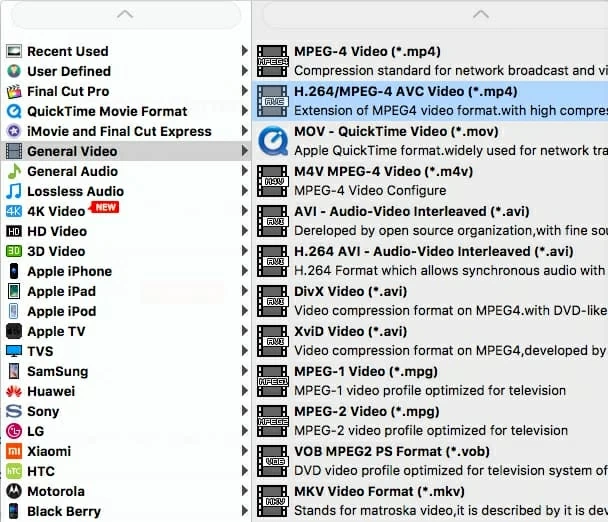
ステップ3:MKVを起動して変換します
必要な最後のステップは、ウィンドウの下部にある[変換]ボタンをクリックしてから、MKVファイルをMACおよびPC上のMOVに変換するプロセスを待って完了することです。
終わり!
結論
ビデオ変換のためにアプリケーションを選ぶとき、あなたはあなたの期待を知る必要があります。間違いなく、Handbrakeは、ほぼすべてのフォーマットからMKVまたはMP4ファイルの種類に映画ファイルを変換する機能を保持しています。ただし、出力オプションをサポートするために制限があることを認識する必要があります。動画やオーディオファイルを問題なくさまざまな形式にシームレスに変換する方法を探している場合は、前述のビデオコンバーターが優れた代替手段になるはずです。
関連記事
MP4からオーディオトラックを抽出してMACのM4Aファイルを保存する方法
QuickTime MOVビデオをMACでMP4(H.264、MPEG-4)ファイルに変換する簡単な方法
WindowsメディアプレーヤーはMP4ファイルを再生できません






